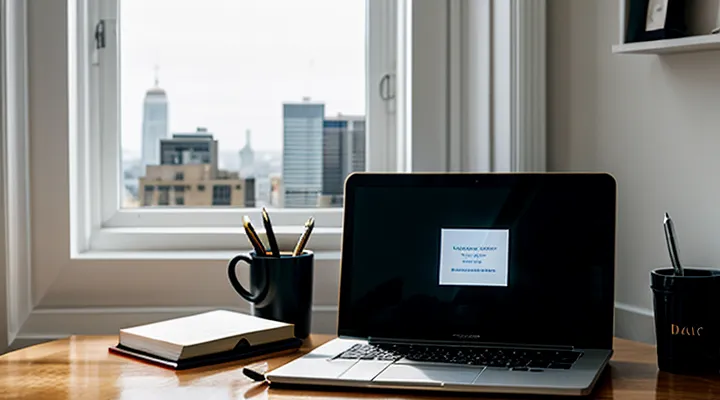I. Первоочередные действия при обнаружении взлома
1.1. Незамедлительная смена пароля
1.1.1. Использование надежного пароля
Надёжный пароль – первая линия защиты вашего личного кабинета. После того как злоумышленники получили доступ к аккаунту, необходимо немедленно заменить текущий пароль на уникальную комбинацию, отвечающую самым строгим требованиям безопасности.
- Длина пароля должна быть не менее 12 символов.
- Включите в него заглавные и строчные буквы, цифры и специальные символы (например, @, #, $).
- Исключите любые общеизвестные слова, даты рождения, номера телефонов и последовательные наборы клавиш (qwerty, 12345).
- Не используйте один и тот же пароль на разных сервисах – каждый аккаунт требует отдельного, независимого кода доступа.
После создания нового пароля сразу же выполните следующие шаги:
- Войдите в личный кабинет государственных услуг, перейдите в раздел «Безопасность» и обновите пароль.
- Проверьте, включена ли двухфакторная аутентификация; если нет – активируйте её, привязав телефон или приложение‑генератор кодов.
- Просмотрите журнал входов: любые подозрительные IP‑адреса или время доступа, не совпадающие с вашими действиями, необходимо зафиксировать.
- Сообщите о факте компрометации в службу поддержки портала, предоставив скриншоты подозрительных действий.
- При необходимости закройте все активные сессии, чтобы принудительно завершить доступ, открытый злоумышленнику.
Эти меры позволяют быстро ограничить возможности злоумышленника, восстановить контроль над учётной записью и предотвратить дальнейшее использование вашего аккаунта в преступных целях. Действуйте без промедления – безопасность вашего личного кабинета зависит от вашей решительности.
1.1.2. Проверка истории активности
1.1.2. Проверка истории активности
Первый шаг после подозрения, что ваш аккаунт на Госуслугах скомпрометирован, – немедленно открыть раздел «История входов». В этом журнале фиксируются даты, время и IP‑адреса всех попыток входа. Сравните их с вашими собственными действиями: любые неизвестные устройства, странные географические метки или входы в нерабочие часы требуют особого внимания.
Если обнаружены чужие входы, выполните следующие действия:
- Зафиксируйте скриншоты записей с указанием даты, времени и IP‑адреса. Это понадобится для обращения в службу поддержки и для возможного расследования.
- Сразу же смените пароль, используя надёжную комбинацию из букв, цифр и спецсимволов. При этом отключите автозаполнение в браузере, чтобы исключить сохранённые данные.
- Включите двухфакторную аутентификацию (SMS‑код или приложение‑генератор). Это предотвратит повторный вход без вашего подтверждения.
- Проверьте раздел «Устройства», где перечислены все привязанные к аккаунту аппараты. Удалите любые незнакомые устройства и завершите их сессии.
- Просмотрите журнал действий, где отображаются выполненные операции (подача заявлений, изменение персональных данных, оплата услуг). При обнаружении неизвестных действий немедленно сообщите о них в техподдержку и оформите заявку на отмену или исправление.
- При наличии привязанных к аккаунту банковских карт или электронных кошельков проверьте историю транзакций. При подозрительных списаниях обратитесь в свой банк и в службу Госуслуг для блокировки средств.
После выполнения всех пунктов рекомендуется пройти полную проверку личных данных: убедитесь, что номер телефона, адрес электронной почты и паспортные данные указаны корректно и не изменены. При необходимости восстановите их через официальные процедуры.
Эти меры позволяют быстро локализовать угрозу, восстановить контроль над аккаунтом и минимизировать возможный ущерб. Будьте бдительны: регулярный мониторинг истории активности поможет предотвратить повторные попытки несанкционированного доступа.
1.2. Блокировка аккаунта
1.2.1. Временная блокировка
Временная блокировка аккаунта — первый и обязательный шаг после того, как вы обнаружили несанкционированный доступ. Как только появилось подозрение, зайдите в личный кабинет, найдите раздел «Безопасность» и активируйте функцию временной блокировки. Это мгновенно ограничит возможность входа в систему с любых устройств и предотвратит дальнейшее использование ваших персональных данных злоумышленниками.
Дальнейшие действия:
- Сразу же смените пароль. Выберите сложную комбинацию из букв разного регистра, цифр и специальных символов. Не используйте ранее применявшиеся пароли.
- Обновите контрольные вопросы и ответы, если такая опция доступна. Сделайте ответы уникальными и непредсказуемыми.
- Проверьте привязанные к аккаунту телефон и электронную почту. При необходимости замените их, чтобы злоумышленник не мог восстановить доступ.
- Оповестите службу поддержки Госуслуг через форму обратной связи или по телефону горячей линии. Укажите, что ваш аккаунт был взломан, и попросите провести полную проверку активности.
- Зафиксируйте все подозрительные действия (неавторизованные заявки, изменения данных) в письменном виде. Эти сведения пригодятся при расследовании.
После выполнения всех пунктов запросите полное восстановление доступа. Сотрудники службы поддержки проверят ваш запрос, снимут временную блокировку и предоставят инструкции по дальнейшему укреплению защиты. Действуйте быстро, но тщательно — каждый шаг уменьшает риск потери личных данных и финансовых средств.
1.2.2. Постоянная блокировка
1.2.2. Постоянная блокировка – это решающий шаг, который полностью прекращает возможность входа в ваш личный кабинет на портале государственных услуг. При подозрении, что к аккаунту получили доступ злоумышленники, необходимо немедленно инициировать эту процедуру.
Во-первых, зайдите в раздел «Безопасность» и выберите пункт «Блокировать аккаунт». Система запросит подтверждение личности – загрузите скан паспорта или иной документ, указанный в инструкциях. После проверки ваш профиль будет переведён в состояние «заблокирован навсегда», и любые попытки входа будут отклоняться без исключения.
Во-вторых, сразу же уведомьте службу поддержки портала. Сделайте следующее:
- отправьте запрос через форму обратной связи с пометкой «Экстренно»,
- приложите скриншоты подозрительной активности (неавторизованные входы, изменения данных),
- укажите номер вашего ИНН и ФИО для ускорения обработки.
Третий пункт – официальное заявление в полицию. Заполните онлайн‑заявление о компьютерном преступлении, приложите копию блокировки аккаунта и все имеющиеся доказательства. Это создаст юридическую базу для расследования и поможет предотвратить дальнейшее использование ваших персональных данных.
Не забудьте проверить связанные сервисы: смените пароль и PIN‑код в мобильном банке, отключите привязанные к госуслугам карты, измените номер телефона, указанный в профиле, и обновите адрес электронной почты.
Наконец, регулярно проверяйте свой личный кабинет после блокировки. Если система всё же позволяет просматривать историю, убедитесь, что в ней нет новых попыток доступа. При любых отклонениях сразу же сообщайте в службу поддержки.
Эти меры гарантируют, что ваш аккаунт будет полностью изолирован от злоумышленников, а ваши данные останутся под надёжным контролем. Действуйте без промедления – безопасность вашей личной информации зависит от вашей решительности.
1.3. Информирование службы поддержки
1.3.1. Каналы связи
Если ваш аккаунт на Госуслугах оказался в руках злоумышленников, действуйте без промедления. Сначала установите надёжный канал связи с поддержкой сервиса – это гарантирует быстрый отклик и защиту ваших данных.
Первый шаг – позвонить в службу технической поддержки по официальному номеру, указанному на сайте. При звонке подготовьте паспортные данные и ИИН, чтобы оператор смог подтвердить вашу личность. После подтверждения вам будет предоставлена инструкция по блокировке текущих входов и восстановлению пароля.
Второй канал – электронная почта. Отправьте письмо на адрес, указанный в разделе «Контакты», с темой «Неавторизованный доступ к аккаунту». В письме обязательно укажите:
- ФИО полностью;
- ИИН;
- Последние четыре цифры номера телефона, привязанного к аккаунту;
- Описание подозрительной активности (временные метки, операции).
Третий вариант – личный кабинет на портале. Войдите в систему (если доступ ещё возможен) и воспользуйтесь функцией «Сообщить о проблеме». В разделе «Безопасность» есть кнопка «Блокировать аккаунт», после её активации система автоматически инициирует проверку и запросит смену пароля.
Четвёртый способ – официальные социальные сети государственных органов. Направьте запрос в их проверенный аккаунт, приложив скриншоты подозрительных действий. Администрация часто реагирует в течение нескольких часов.
Пятый канал – визит в отделение МФЦ. При личном обращении возьмите с собой:
- Паспорт;
- СНИЛС;
- Справку о регистрации в системе (если есть);
- Печать обращения, подготовленную онлайн.
Сотрудники МФЦ оформят заявление о несанкционированном доступе и помогут восстановить контроль над вашим аккаунтом.
После восстановления доступа немедленно:
- Смените пароль, используя сложную комбинацию букв, цифр и символов;
- Включите двухфакторную аутентификацию;
- Проверьте историю входов и удалите все незнакомые устройства;
- Оповестите банковские учреждения, если были проведены финансовые операции.
Следуя этим рекомендациям и используя проверенные каналы связи, вы быстро вернёте безопасность своему аккаунту и минимизируете риск дальнейших потерь.
1.3.2. Предоставление информации
1.3.2. Предоставление информации
Если вы обнаружили, что ваш аккаунт на портале государственных услуг скомпрометирован, действуйте безотлагательно. Сначала измените пароль: зайдите в личный кабинет, перейдите в раздел «Настройки безопасности», укажите новый, сложный пароль, включите двухфакторную аутентификацию.
Далее необходимо сообщить о факте несанкционированного доступа в службу поддержки портала. Сделайте это через официальную форму обратной связи или позвоните по горячей линии, указав номер вашего аккаунта, дату и время подозрительных действий, а также любые детали, которые могут помочь в расследовании.
Не забудьте оформить заявление в полицию о попытке мошенничества. В заявлении укажите все известные сведения: IP‑адреса, с которых производились входы, даты и время, а также скриншоты сообщений или действий, которые вы заметили.
Проверьте историю входов в личный кабинет. В разделе «История активности» отметьте любые незнакомые устройства и сразу же удалите их из списка доверенных.
Если вы привязывали к аккаунту банковские карты или другие финансовые инструменты, срочно заблокируйте их в банке и запросите выпуск новых карт.
Наконец, регулярно проверяйте состояние своего профиля: обновите контактные данные, убедитесь, что к вашему аккаунту не привязаны неизвестные приложения, и следите за поступающими уведомлениями о смене пароля или настройках безопасности.
Эти меры позволят быстро ограничить ущерб и восстановить контроль над вашим аккаунтом.
II. Защита личных данных и финансов
2.1. Проверка подозрительных операций
2.1.1. Выписки с банковских счетов
2.1.1. Выписки с банковских счетов – один из самых эффективных инструментов контроля после того, как к вашему аккаунту на портале госуслуг был получен несанкционированный доступ. Сразу после подозрения на компрометацию необходимо выполнить несколько решительных шагов.
Во‑первых, зайдите в личный кабинет банка и закажите полные выписки за последние три‑четыре месяца. Если доступ к онлайн‑банкингу также под угрозой, позвоните в службу поддержки и потребуйте выслать выписки по электронной почте или в виде бумажных копий, отправленных почтой с подтверждением получения.
Во‑вторых, тщательно проверьте каждую запись. Обратите внимание на:
- Неизвестные переводы и списания;
- Платежи в пользу компаний, с которыми вы никогда не работали;
- Списания, выполненные в нерабочее время;
- Дублирование операций.
Если обнаружены подозрительные транзакции, сразу же сообщите в банк. Требуйте:
- Блокировку карты и/или счета;
- Возврат неправомерных списаний по процедуре «чарджбэк»;
- Открытие расследования по факту мошенничества.
Третий шаг – уведомить службу поддержки портала госуслуг. Сообщите им о компрометации аккаунта, попросите временно приостановить доступ и инициировать процесс восстановления. При этом предоставьте копии выписок, подтверждающие факт несанкционированных списаний.
Не забудьте о смене всех паролей: к аккаунту госуслуг, к почтовому ящику, к банковским сервисам и к любым другим связанным ресурсам. При создании новых паролей используйте длинные комбинации из букв разного регистра, цифр и специальных символов. Активируйте двухфакторную аутентификацию везде, где это возможно.
Наконец, сохраните все подтверждения: скриншоты выписок, письма от банка, обращения в техподдержку. Эти документы могут понадобиться при дальнейшем разбирательстве в правоохранительных органах.
Следуя этим действиям, вы быстро локализуете ущерб, восстановите контроль над финансовыми ресурсами и минимизируете риск повторных атак. Действуйте решительно и не откладывайте – каждая минута бездействия может стоить вам дополнительных потерь.
2.1.2. Кредитная история
2.1.2. Кредитная история — это один из самых чувствительных разделов личного кабинета на портале госуслуг. Если злоумышленники получили доступ к вашему аккаунту, необходимо немедленно закрыть доступ к этой информации и восстановить её целостность.
Во-первых, зайдите в личный кабинет и смените пароль. Выберите сложный набор символов, включающий прописные и строчные буквы, цифры и специальные знаки. После изменения пароля сразу же включите двухфакторную аутентификацию: каждый вход будет подтверждаться кодом, отправленным на ваш мобильный телефон.
Во-вторых, проверьте журналы входов. На странице «Безопасность» отображаются даты, время и IP‑адреса последних авторизаций. Если вы обнаружите неизвестные устройства или подозрительные попытки входа, немедленно их заблокируйте.
В-третьих, обратитесь к сервису поддержки госуслуг. Сообщите о компромете, попросите приостановить доступ к разделу «Кредитная история» до полного расследования. Сотрудники могут выдать временный код восстановления, который позволит вам контролировать изменения в кредитных записях.
В-четвёртых, запросите выписку из кредитных бюро (НБКИ, Эквифакс, ОКБ). Сравните текущие данные с вашими записями. При обнаружении новых кредитных договоров, заявок или иных изменений, незамедлительно подайте заявление о мошенничестве в Банк России и в полицию.
В-пятых, установите оповещения о любых изменениях в кредитной истории. Большинство бюро предлагают SMS‑ или email‑уведомления при открытии новых кредитных линий, изменении лимитов или запросах на проверку. Это позволит реагировать в режиме реального времени.
Наконец, проведите аудит всех привязанных к аккаунту сервисов: онлайн‑банкинг, страховые полисы, пенсионные счета. Если какие‑либо из них использовали данные из кредитной истории, смените пароли и включите дополнительную проверку подлинности.
Соблюдая перечисленные меры, вы быстро ограничите возможность злоумышленников использовать вашу кредитную историю и восстановите контроль над личными данными.
2.2. Изменение паролей на других ресурсах
2.2.1. Электронная почта
Электронная почта – основной канал связи с порталом Госуслуг, поэтому её защита должна стать первым пунктом реагирования. Если вы обнаружили, что к вашему аккаунту получили доступ посторонние лица, выполните следующие шаги без промедления.
- Немедленно смените пароль от почтового ящика. Выберите сложную комбинацию из букв разного регистра, цифр и специальных символов; избегайте повторного использования паролей, применяемых в других сервисах.
- Активируйте двухфакторную аутентификацию, если она поддерживается вашим провайдером. Это добавит обязательный второй код, который будет отправляться на ваш телефон или генерироваться в приложении.
- Проверьте настройки пересылки и автоматических ответов. Удалите все неизвестные правила, которые могут перенаправлять письма на сторонние адреса.
- Просмотрите список авторизованных приложений и устройств. Отключите доступ тем, кто не знаком вам, и отозовайте токены, выданные сторонним сервисам.
- Очистите папку «Входящие» от подозрительных сообщений, особенно тех, которые содержат ссылки или вложения, запрашивающие личные данные. Не открывайте их и не переходите по ссылкам.
- Сообщите о происшествии в службу поддержки Госуслуг через официальный канал связи. Укажите, что ваш почтовый аккаунт был скомпрометирован, и запросите блокировку текущей сессии и проверку активности.
- При возможности включите оповещение о входе в аккаунт. Это позволит получать мгновенные уведомления о попытках входа с новых устройств и местоположений.
- Проверьте историю входов в ваш почтовый ящик. Если обнаружите незнакомые IP‑адреса или время доступа, зафиксируйте их и передайте в службу безопасности.
После выполнения всех перечисленных действий рекомендуется провести полную проверку остальных учетных записей, связанных с Госуслугами, и убедиться, что к ним также применены сильные пароли и двухфакторная защита. Только системный подход к защите электронной почты гарантирует, что злоумышленники не смогут восстановить доступ к вашему государственному аккаунту.
2.2.2. Социальные сети
Если злоумышленники ворвались в ваш личный кабинет на портале государственных услуг, необходимо немедленно закрыть потенциальные каналы утечки информации через социальные сети. Прежде всего, проверьте все связанные профили: Facebook, ВКонтакте, Одноклассники, Instagram, Telegram‑каналы и любые другие платформы, где вы могли указать ссылки на Госуслуги или использовать один и тот же пароль.
-
Смените пароли. На каждом сервисе задайте уникальный, сложный пароль, содержащий буквы разных регистров, цифры и специальные символы. Убедитесь, что новый пароль не совпадает с тем, что использовался на Госуслугах.
-
Включите двухфакторную аутентификацию. На всех доступных платформах активируйте подтверждение входа через СМС, push‑уведомления или специальные приложения‑генераторы кодов. Это значительно усложнит повторный доступ злоумышленникам.
-
Проверьте настройки конфиденциальности. Ограничьте видимость ваших постов, фотографий и личных данных только для доверенных друзей. Удалите любые публичные ссылки, которые могут вести к вашему аккаунту на Госуслугах.
-
Отключите сторонние приложения. В разделе «Приложения» каждого социального профиля удалите все сервисы, которым вы ранее давали доступ к данным. Особенно это касается неизвестных или давно не использованных интеграций.
-
Сообщите о подозрительной активности. Войдите в панель управления аккаунтом на Госуслугах и отправьте запрос в службу поддержки. Укажите, что ваш профиль был скомпрометирован, и попросите временно блокировать доступ до полного восстановления контроля.
-
Проведите аудит сообщений. Просмотрите входящие и исходящие сообщения в мессенджерах, связанных с вашими соцсетями. Если обнаружите просьбы о передаче личных данных, финансовой информации или коды подтверждения, немедленно удалите их и предупредите получателей о возможной фишинговой атаке.
-
Обновите контактные данные. Убедитесь, что в профиле Госуслуг указаны актуальные номера телефонов и адреса электронной почты, к которым у вас есть полный контроль. При необходимости замените их на новые, более защищённые контакты.
-
Проведите сканирование устройств. Установите антивирусное программное обеспечение и выполните полное сканирование компьютера, смартфона и планшета. Удалите любые найденные вредоносные программы, которые могли бы перехватывать ввод паролей.
-
Обучите близких. Сообщите членам семьи и друзьям о случившемся, чтобы они также проверили свои аккаунты и не реагировали на подозрительные запросы, приходящие от вашего имени.
-
Ведите журнал действий. Записывайте каждое выполненное действие: дату изменения пароля, включения двухфакторки, обращения в поддержку. Это поможет отследить процесс восстановления и доказать факт реагирования в случае дальнейших споров.
Следуя этим рекомендациям, вы быстро ограничите возможность злоумышленников использовать ваш аккаунт на Госуслугах и минимизируете риск утечки персональных данных через социальные сети. Действуйте решительно, не откладывайте – каждый час без контроля повышает вероятность новых атак.
2.2.3. Онлайн-банкинг
Если к вашему профилю в системе «Госуслуги» получили несанкционированный доступ, необходимо действовать без промедления. Онлайн‑банкинг в этой ситуации становится важным инструментом контроля и защиты ваших финансов.
Во-первых, немедленно смените пароль. Войдите в аккаунт, перейдите в раздел настроек безопасности и задайте новый, сложный пароль, состоящий из букв разного регистра, цифр и специальных символов. После изменения пароля система автоматически разлогинит все активные сеансы, что исключит возможность дальнейшего доступа злоумышленников.
Во-вторых, включите двухфакторную аутентификацию (2FA). Этот метод добавляет дополнительный слой защиты: даже если пароль будет скомпрометирован, без кода, получаемого на ваш телефон, вход в систему будет невозможен. В настройках аккаунта найдите опцию «Двухэтапная проверка» и следуйте инструкциям для её активации.
В-третьих, проверьте историю входов и список привязанных устройств. Если в журнале обнаружены неизвестные IP‑адреса или устройства, немедленно удалите их и заблокируйте доступ. Это предотвратит повторные попытки входа с тех же источников.
Далее, обратитесь в службу поддержки «Госуслуги». Сообщите о факте неавторизованного доступа, запросите блокировку текущего аккаунта и оформление нового. Сотрудники поддержки могут предложить дополнительные меры, такие как временная приостановка всех операций в системе.
Не забудьте проверить привязанные к аккаунту банковские карты и счета. Войдите в онлайн‑банкинг вашего банка, просмотрите последние транзакции и при необходимости инициируйте блокировку карт. При наличии подозрительных операций подайте заявление о мошенничестве в банк и в правоохранительные органы.
Наконец, просмотрите все заявленные услуги в «Госуслугах». Удалите лишние привязки, отключите автоподписки и убедитесь, что ваш персональный идентификационный номер (ПИН) и ответы на контрольные вопросы изменены.
Эти шаги позволяют быстро восстановить контроль над аккаунтом, минимизировать финансовые потери и предотвратить дальнейшее использование ваших данных злоумышленниками. Действуйте решительно – безопасность ваших ресурсов зависит от вашей активности.
2.3. Контакт с банками и финансовыми учреждениями
2.3.1. Уведомление о потенциальном мошенничестве
При обнаружении подозрительной активности в личном кабинете на портале государственных услуг необходимо сразу же инициировать процесс уведомления о потенциальном мошенничестве. Прежде всего, зайдите в раздел «Безопасность» вашего профиля и активируйте функцию «Сигнал о подозрительном доступе». Система автоматически зафиксирует дату, время и IP‑адрес, с которого было произведено вход‑входящее действие, и отправит оповещение в службу защиты пользователей.
Далее выполните следующие шаги:
- Блокировка учетной записи. В меню «Настройки» выберите пункт «Блокировать аккаунт». Это прекратит все дальнейшие попытки входа, пока не будет подтверждена ваша личность.
- Смена пароля и вопросов восстановления. Создайте новый, сложный пароль, включающий буквы разных регистров, цифры и специальные символы. Обновите ответы на контрольные вопросы, используя уникальные комбинации, недоступные посторонним.
- Сообщение в службу поддержки. Откройте форму обращения в техподдержку, укажите номер заявки, приложите скриншоты подозрительных сообщений и отметьте, что аккаунт был скомпрометирован. Сотрудники службы обязаны ответить в течение 24 часов и предоставить инструкции по дальнейшему восстановлению доступа.
- Проверка привязанных сервисов. Просмотрите список подключенных сервисов и приложений. Отключите все неизвестные или неиспользуемые интеграции, чтобы исключить возможность передачи данных третьим лицам.
- Уведомление органов. При наличии признаков кражи персональных данных или финансовых потерь незамедлительно подайте заявление в полицию и в Федеральную службу по техническому и криптографическому надзору (ФСТЭК). При подаче заявления укажите все собранные доказательства: журналы входов, переписку с поддержкой, скриншоты.
После выполнения перечисленных действий система безопасности портала автоматически активирует дополнительный уровень защиты: двухфакторную аутентификацию, контроль геолокации входов и уведомления о каждом новом входе. Не откладывайте эти меры — своевременное реагирование существенно снижает риск дальнейшего ущерба и позволяет быстро восстановить контроль над личным кабинетом.
2.3.2. Установка лимитов операций
Если ваш профиль на портале государственных услуг оказался под контролем злоумышленников, первым делом необходимо ограничить возможности проведения финансовых и административных операций. Это позволит минимизировать потенциальный ущерб, пока вы восстанавливаете безопасность аккаунта.
- Войдите в личный кабинет, используя новый пароль, который вы сразу же замените на сложный, состоящий из букв разных регистров, цифр и специальных символов.
- Перейдите в раздел «Настройки безопасности» и активируйте двухфакторную аутентификацию – каждый вход будет подтверждаться дополнительным кодом, отправляемым на ваш телефон.
- Откройте пункт «Лимиты операций». Установите максимально допустимые суммы для оплаты государственных услуг, переводов средств и подачи заявлений. Выберите значения, которые не превышают ваши текущие финансовые возможности – например, 5 000 рублей в сутки для платежей и 2 000 рублей в месяц для переводов.
- Включите опцию «Требовать подтверждение при изменении лимитов». Любое последующее изменение будет требовать ввода кода из СМС или подтверждения в мобильном приложении.
- Отключите возможность автоматической подачи заявлений и подписания документов без вашего непосредственного участия. Это предотвратит скрытое оформление услуг от вашего имени.
После настройки лимитов сразу же свяжитесь со службой поддержки портала. Сообщите о несанкционированном доступе, попросите заблокировать все текущие операции и запросите историю активности за последние 30 дней. При необходимости предоставьте копии документов, подтверждающих вашу личность, чтобы ускорить процесс восстановления контроля над аккаунтом.
Не откладывайте эти действия – каждый час без ограничений увеличивает риск финансовых потерь и нежелательных правовых последствий. Установленные ограничения сохранят ваш профиль под надёжным контролем и позволят быстро реагировать на любые попытки злоумышленников.
III. Юридические и правовые меры
3.1. Подача заявления в правоохранительные органы
3.1.1. Подготовка доказательств
При обнаружении несанкционированного доступа к личному кабинету на портале государственных услуг первым делом следует собрать подтверждающие материалы.
-
Скриншоты – сделайте снимки экрана всех подозрительных действий: открытых страниц, изменённых данных, сообщений о входе с неизвестных IP‑адресов. Сохраните их в формате PNG или JPEG, указывая дату и время в имени файла.
-
История входов – в разделе «Мои действия» найдите журнал входов. Скопируйте список последних авторизаций, включая дату, время, устройство и IP‑адрес. При необходимости экспортируйте таблицу в CSV.
-
Электронные письма и SMS – соберите все сообщения от портала, информирующие о входе, изменении пароля или подтверждении действий. Пересохраните их в виде PDF или простого текста, чтобы не потерять метаданные.
-
Логи устройства – если доступ был получен с мобильного телефона, экспортируйте журнал системных уведомлений (например, через настройки «История уведомлений»). На компьютере сохраните файлы журнала браузера, где отображаются запросы к домену gosuslugi.ru.
-
Физические доказательства – не удаляйте подозрительные письма, файлы или сообщения в мессенджерах, где обсуждалась компрометация. При необходимости сделайте копию носителя (USB‑накопитель, внешний диск) и храните её в надёжном месте.
-
Запись разговоров – если вы общались с представителями службы поддержки по телефону, запишите разговор (согласие участников обязательно) и сохраните аудиофайл.
После того как все материалы собраны, их необходимо упорядочить: создайте отдельную папку, разбейте её на подпапки «Скриншоты», «Логи», «Корреспонденция», «Записи». Присвойте каждому файлу уникальное название, включающее дату и тип доказательства.
Тщательная подготовка доказательств ускорит процесс расследования, позволит точно установить способ взлома и поможет восстановить контроль над аккаунтом без лишних задержек. Действуйте быстро, но внимательно – каждая мелочь может стать решающим аргументом в вашей защите.
3.1.2. Получение талона-уведомления
Если ваш аккаунт на портале государственных услуг оказался под контролем злоумышленников, первым делом необходимо зафиксировать факт несанкционированного доступа и получить официальный талон‑уведомление, подтверждающий факт нарушения. Этот документ понадобится при обращении в службу поддержки, в правоохранительные органы и при восстановлении доступа.
Для получения талона‑уведомления выполните следующие действия:
- Войдите в личный кабинет, используя временный пароль, который можно запросить через функцию «Восстановление доступа». Если вход невозможен, перейдите к пункту «Обращение в техподдержку» ниже.
- Откройте раздел «Мои обращения» и создайте новое обращение с темой «Неавторизованный доступ». В тексте укажите дату и время подозрительной активности, а также все известные детали (например, IP‑адрес, с которого был выполнен вход).
- При отправке обращения система автоматически сформирует талон‑уведомление. Сохраните его в PDF‑формате и сделайте скриншот страницы с подтверждением. Этот файл будет служить доказательством при дальнейшем взаимодействии с органами.
Если вход в аккаунт полностью заблокирован:
- Перейдите на страницу восстановления пароля, введите зарегистрированный номер телефона или адрес электронной почты и запросите код подтверждения. Если код не приходит, воспользуйтесь ссылкой «Не получаете код?», которая перенаправит вас к форме обращения в службу поддержки.
- В форме поддержки укажите, что ваш аккаунт был скомпрометирован, и приложите копию талона‑уведомления, полученного через электронную почту (если доступ к почте сохраняется). Сотрудники портала обязаны выслать вам временный пароль и инструкцию по блокировке всех сессий.
После получения временного доступа:
- Немедленно измените пароль, используя сложную комбинацию из букв разных регистров, цифр и специальных символов.
- В разделе «Безопасность» активируйте двухфакторную аутентификацию – это существенно снизит риск повторного взлома.
- Проверьте список авторизованных устройств и удалите все незнакомые записи.
- Отключите сохранённые автозаполнения и токены доступа в браузерах и мобильных приложениях.
Заключительный шаг – уведомить правоохранительные органы. При подаче заявления приложите полученный талон‑уведомление, скриншоты активности и копию переписки с поддержкой. Это ускорит расследование и поможет восстановить ваш аккаунт без потери данных.
3.2. Документирование всех предпринятых действий
3.2.1. Сохранение скриншотов
Сохранение скриншотов – один из первых и самых надёжных шагов при попытке восстановить контроль над украденным аккаунтом на портале государственных услуг. Сразу после обнаружения подозрительной активности сделайте снимки экрана, фиксирующие:
- страницу входа с указанием времени и IP‑адреса (если он отображается);
- список недавних входов в личный кабинет;
- любые сообщения от службы поддержки, письма с уведомлениями о смене пароля или привязке новых устройств;
- формы изменения персональных данных, если они были изменены без вашего согласия.
Каждый скриншот сохраняйте в отдельном файле, проставляя метку даты и точного времени создания. Файлы следует хранить в зашифрованном архиве или на защищённом облачном хранилище с двухфакторной аутентификацией. Затем эти материалы передайте в службу поддержки портала через официальный канал связи – прикрепив их к заявлению о несанкционированном доступе. При необходимости распечатайте копии и храните их в надёжном месте, чтобы иметь физический доказательный материал.
Не откладывайте процесс фиксации: чем быстрее будут зафиксированы детали нарушения, тем проще будет подтвердить факт компрометации и ускорить восстановление доступа. Всё, что вы зафиксируете сейчас, станет ключевым доказательством при расследовании и поможет предотвратить дальнейшее использование вашего аккаунта злоумышленниками.
3.2.2. Запись дат и времени обращений
Если ваш аккаунт в системе «Госуслуги» оказался в руках мошенников, необходимо действовать быстро и последовательно. Первым шагом является фиксирование всех фактов доступа: запишите точные даты и время каждого подозрительного обращения, скриншоты страниц, в которых отображаются изменения настроек или выполненные операции. Эти сведения станут основной доказательной базой при обращении в техническую поддержку и органы правопорядка.
Далее следует немедленно изменить пароль. При этом создайте уникальную комбинацию, включающую заглавные и строчные буквы, цифры и специальные символы. После смены пароля включите двухфакторную аутентификацию – это дополнительный барьер, который затруднит повторный доступ злоумышленника.
Проверьте журнал входов и действий в личном кабинете. В разделе «История входов» найдите все записи, соответствующие зафиксированным вами датам и времени. Если обнаружены входы с неизвестных IP‑адресов или устройств, немедленно сообщите об этом в службу поддержки, указав полученные сведения.
Составьте официальное обращение в техподдержку «Госуслуг», в котором:
- указаны даты и время всех подозрительных действий;
- приложены скриншоты и копии журналов входов;
- описаны изменения в настройках аккаунта (например, добавление новых контактов, изменение привязанных номеров телефона);
- запрос на блокировку текущего доступа и восстановление контроля над аккаунтом.
Параллельно подайте заявление в правоохранительные органы, предоставив им собранные данные. Чем точнее будет информация о времени обращений, тем быстрее специалисты смогут установить источник нарушения и собрать доказательства.
После восстановления доступа проведите аудит настроек: проверьте привязанные к аккаунту мобильный номер, электронную почту, список доверенных приложений. Удалите все незнакомые элементы и повторно активируйте двухфакторную аутентификацию. Регулярно фиксируйте даты и время входов в систему – это позволит своевременно обнаруживать новые попытки несанкционированного доступа.
IV. Долгосрочные меры безопасности
4.1. Включение двухфакторной аутентификации
4.1.1. Использование мобильного приложения
При обнаружении, что к вашему аккаунту на портале государственных услуг был получен несанкционированный доступ, мобильное приложение становится самым быстрым инструментом для реагирования.
Во-первых, незамедлительно откройте приложение и выполните принудительный выход из всех сеансов. В разделе «Безопасность» найдите кнопку «Завершить все активные сеансы» и подтвердите действие. Это мгновенно отрежет злоумышленника от вашего профиля.
Во-вторых, смените пароль. В приложении перейдите в настройки профиля, выберите пункт «Сменить пароль», введите текущий пароль и задайте новый, состоящий минимум из 12 символов, включающих буквы разных регистров, цифры и специальные знаки. После изменения пароля система предложит автоматически выйти из всех устройств – согласитесь.
В-третьих, проверьте список привязанных устройств. В разделе «Устройства» отобразятся все телефоны и планшеты, которые имеют доступ к вашему аккаунту. Удалите любые неизвестные или устаревшие записи, нажав «Удалить» рядом с ними.
В-четвёртых, включите двухфакторную аутентификацию, если она ещё не активирована. В приложении найдите опцию «Двухэтапная проверка», выберите способ получения кода (SMS или приложение‑генератор) и завершите настройку. Это усложнит повторный доступ злоумышленнику.
В-пятых, сообщите о нарушении в службу поддержки. В мобильном приложении откройте раздел «Помощь», выберите тип обращения «Подозрение на компрометацию аккаунта» и отправьте запрос. При необходимости прикрепите скриншоты подозрительной активности. Служба поддержки оперативно заблокирует аккаунт и предоставит инструкции по восстановлению.
В-шестых, обратитесь в правоохранительные органы. В приложении есть функция «Сообщить о правонарушении», где можно оформить заявление с указанием даты и времени несанкционированного доступа. Это поможет в дальнейших расследованиях.
Наконец, проведите аудит личных данных. После восстановления доступа проверьте разделы с персональной информацией, документами и заявлениями. Убедитесь, что ничего не изменено и не удалено. При обнаружении несоответствий сразу же сообщите об этом в службу поддержки.
Эти шаги, выполненные через мобильное приложение, позволяют быстро ограничить ущерб, восстановить контроль над аккаунтом и минимизировать риски повторных атак. Действуйте без промедления – каждая минута бездействия увеличивает потенциальные потери.
4.1.2. СМС-подтверждение
СМС‑подтверждение – один из самых надёжных способов защиты аккаунта на портале государственных услуг. Если злоумышленники уже получили доступ к вашему профилю, первым делом необходимо восстановить контроль над этим механизмом.
-
Немедленно отключите текущий номер. Войдите в раздел настроек безопасности и деактивируйте привязанный к аккаунту телефон. Это предотвратит отправку кода подтверждения на устройство, находящееся в руках мошенников.
-
Зарегистрируйте новый номер. Убедитесь, что SIM‑карта находится только у вас. Введите её в профиль и подтвердите привязку, используя полученный код. После этого включите опцию «Только я получаю коды», чтобы исключить возможность их перехвата.
-
Блокируйте утерянную SIM‑карту. Свяжитесь с оператором мобильной связи и попросите закрыть старый номер. При необходимости запросите замену SIM‑карты, чтобы полностью исключить её использование.
-
Смените пароль. Выберите сложный пароль, состоящий из букв разных регистров, цифр и специальных символов. Не используйте одинаковые пароли на других сервисах.
-
Проверьте историю входов. В личном кабинете откройте журнал активности и отметьте любые неизвестные сеансы. При обнаружении подозрительных входов немедленно завершите их и сообщите в службу поддержки.
-
Обратитесь в техническую поддержку. Описание происшествия и предоставление скриншотов помогут ускорить процесс восстановления доступа и блокировки неавторизованных действий.
-
Активируйте дополнительные уровни защиты. Если сервис предлагает двухфакторную аутентификацию с использованием приложения‑генератора кодов, включите её. Это добавит ещё один барьер для злоумышленников.
-
Проведите проверку личных данных. Убедитесь, что в профиле нет изменённых контактных данных, банковских реквизитов или иных параметров, которые могли быть подделаны. При необходимости восстановите их вручную.
Следуя этим шагам, вы быстро восстановите контроль над аккаунтом и минимизируете риск дальнейшего использования ваших данных злоумышленниками. Действуйте решительно – безопасность вашего личного кабинета зависит от своевременного реагирования.
4.2. Регулярная проверка безопасности аккаунта
4.2.1. Обновление контактных данных
Если ваш аккаунт на портале государственных услуг оказался под контролем злоумышленников, первым делом необходимо восстановить полную уверенность в том, что только вы получаете все сообщения от сервиса. Для этого следует немедленно обновить все контактные данные, указанные в профиле.
- Войдите в личный кабинет через защищённое соединение (используйте проверенный браузер и отключите любые VPN‑сервисы).
- Перейдите в раздел «Настройки профиля» и проверьте текущие номера телефонов, электронную почту и почтовый ящик.
- Замените каждый контактный пункт на новый, к которому у вас есть полный контроль:
- укажите актуальный мобильный номер, подтвердив его через СМС‑код;
- введите адрес электронной почты, к которому у вас есть доступ, и пройдите процедуру подтверждения по ссылке;
- при необходимости укажите альтернативный адрес для получения писем (например, рабочий e‑mail).
- Сохраните изменения и убедитесь, что система отразила их корректно. После обновления проверьте, что в журнале активности отображаются только ваши действия.
Обновление контактных данных закрывает один из основных каналов, через который мошенники могли бы получать коды подтверждения и продолжать управлять аккаунтом. После выполнения этих шагов сразу же переходите к смене пароля и настройке двухфакторной аутентификации – только так гарантируется полная защита вашего персонального кабинета.
4.2.2. Периодическая смена пароля
Если вы подозреваете, что ваш аккаунт на портале государственных услуг оказался под контролем злоумышленников, первая и самая эффективная мера — немедленно изменить пароль и установить привычку делать это регулярно. Периодическая смена пароля устраняет возможность использования ранее украденных данных и значительно снижает риск повторного доступа посторонних.
-
Сразу после обнаружения угрозы – зайдите в личный кабинет, откройте раздел «Безопасность» и выберите пункт «Сменить пароль». Введите текущий пароль, затем новый, который должен удовлетворять всем требованиям системы: минимум 8 символов, комбинация заглавных и строчных букв, цифр и специальных знаков. Не используйте привычные фразы, даты рождения или простые последовательности.
-
Установите уникальный пароль – каждый сервис, которым вы пользуетесь, требует отдельного кода доступа. Повторное использование одного и того же пароля в разных системах создаёт уязвимость; если злоумышленник получит доступ к одному из них, он автоматически откроет двери и в другие аккаунты.
-
Запланируйте автоматическое напоминание – настройте в календаре или в приложении‑напоминалке событие каждые 60–90 дней. Это гарантирует, что смена пароля не будет отложена из‑за занятости или лени.
-
Проверьте настройки восстановления – после смены пароля убедитесь, что привязанные к аккаунту телефон и e‑mail актуальны. При необходимости обновите их, чтобы в случае необходимости восстановления доступа вы получили уведомление только на свои каналы связи.
-
Отключите автосохранение паролей в браузерах – хранение пароля в открытом виде в браузере упрощает задачу киберпреступникам. Вместо этого используйте проверенные менеджеры паролей, которые шифруют данные и позволяют генерировать надёжные комбинации.
-
Проведите проверку активности – после изменения пароля просмотрите журнал входов в личный кабинет. Если обнаружите неизвестные IP‑адреса или устройства, сразу сообщите об этом в службу поддержки портала и запросите блокировку подозрительных сессий.
Регулярная смена пароля – простое, но мощное средство защиты. Выполняя её систематически и сочетая с другими рекомендациями, вы сведёте к минимуму вероятность того, что злоумышленники смогут продолжать использовать ваш аккаунт. Действуйте без промедления и держите безопасность под постоянным контролем.
4.3. Обучение цифровой грамотности
4.3.1. Распознавание фишинговых атак
Фишинговые атаки раскрываются по нескольким характерным признакам, которые позволяют быстро определить попытку кражи учетных данных в системе «Госуслуги». Прежде всего, обратите внимание на получаемые письма и сообщения: они часто содержат орфографические ошибки, нелогичные обращения и ссылки, отличающиеся от официального домена (например, gosuslugi‑login.com вместо gosuslugi.ru). При наведении курсора на гиперссылку внизу окна браузера появляется иной адрес – это явный сигнал о фальсификации. Кроме того, фишеры часто используют срочность: «Ваш аккаунт будет заблокирован через 5 минут», заставляя пользователя действовать без раздумий. Если вы получаете запросы на ввод пароля, СНИЛС, ИНН или коды подтверждения в нестандартных формах, это почти наверняка фишинг.
После того как стало ясно, что мошенники уже получили доступ к вашему аккаунту, необходимо незамедлительно выполнить следующую последовательность действий:
- Сразу смените пароль – зайдите в личный кабинет через проверенный URL (введите адрес вручную) и установите новый, сложный пароль, включающий заглавные и строчные буквы, цифры и специальные символы.
- Включите двухфакторную аутентификацию – в настройках безопасности активируйте подтверждение входа через СМС или приложение‑генератор кодов. Это добавит второй уровень защиты.
- Проверьте журнал входов – в разделе «История входов» найдите неизвестные IP‑адреса, даты и время. При обнаружении подозрительных записей сразу же сообщите об этом в службу поддержки.
- Отключите все активные сеансы – в настройках безопасности используйте функцию «Завершить все активные сеансы», чтобы принудительно выйти из всех устройств, где был выполнен вход.
- Обратитесь в техническую поддержку «Госуслуг» – опишите ситуацию, укажите дату и время подозрительного доступа, попросите приостановить аккаунт до полного расследования.
- Сообщите о фишинговом сообщении – перешлите полученный спам на адрес [email protected] или воспользуйтесь формой «Сообщить о мошенничестве» на официальном сайте. Это поможет блокировать рассылку и предупредить других пользователей.
- Проверьте привязанные к аккаунту данные – убедитесь, что в профиле не изменены контактные телефоны, электронная почта и банковские реквизиты. При любом отклонении восстановите их через официальные каналы.
- Установите антивирус и антифишинговый плагин – обновите программное обеспечение защиты на всех устройствах, откуда вы входите в сервис. Современные решения автоматически блокируют подозрительные сайты и ссылки.
- Проведите обучение персонала – если доступ к аккаунту имеет несколько сотрудников, проведите инструктаж о признаках фишинга и правилах безопасного обращения с электронными письмами.
Эти меры позволяют быстро ограничить ущерб, восстановить контроль над учетной записью и предотвратить дальнейшее использование ваших персональных данных в злоумышленных целях. Не откладывайте действие – каждый час без реакции увеличивает риск утечки информации и финансовых потерь.
4.3.2. Правила безопасного использования интернета
Если злоумышленники уже получили доступ к вашему личному кабинету на портале государственных услуг, необходимо действовать быстро и решительно. Сначала закройте все открытые окна браузера и выйдите из аккаунта, чтобы прекратить текущую сессию. Затем выполните следующие шаги:
- Смените пароль сразу же. Выберите комбинацию из букв разного регистра, цифр и специальных символов, длиной не менее 12 символов. После изменения пароля активируйте двухфакторную аутентификацию, если она доступна.
- Проверьте настройки восстановления доступа: убедитесь, что привязанные к аккаунту телефон и электронная почта принадлежат только вам. При необходимости замените их на новые, контролируемые вами контакты.
- Отключите все активные сеансы и устройства, которые могут быть подключены к вашему профилю. В разделе «Управление устройствами» завершите каждую сессию, которую вы не распознаёте.
- Сообщите о взломе в службу поддержки портала. Оформите заявку через форму обратной связи или позвоните по официальному номеру. Укажите дату и время подозрительной активности, а также все действия, которые вы уже предприняли.
- Проверьте историю операций и заявок, сделанных в вашем кабинете. Если обнаружите неизвестные запросы или изменения, немедленно сообщите об этом в службу поддержки и потребуйте отмены нежелательных действий.
- При необходимости обратитесь в правоохранительные органы, предоставив скриншоты подозрительных страниц, журналов входов и переписку с поддержкой. Это поможет ускорить расследование и предотвратить дальнейший ущерб.
- После восстановления контроля над аккаунтом проведите полную проверку компьютера и мобильного устройства на наличие вредоносного ПО. Обновите антивирусные базы, выполните сканирование и удалите найденные угрозы.
- Пересмотрите привычки работы в сети: используйте только официальные сайты с защищённым соединением (https), не сохраняйте пароли в браузере и регулярно меняйте их. Отключайте автоматический вход в личный кабинет, чтобы каждый раз вводить данные вручную.
Соблюдая эти меры, вы максимально быстро восстановите безопасность своего аккаунта и минимизируете риски повторного доступа злоумышленников. Действуйте решительно, не откладывайте – каждый момент может стать критическим.